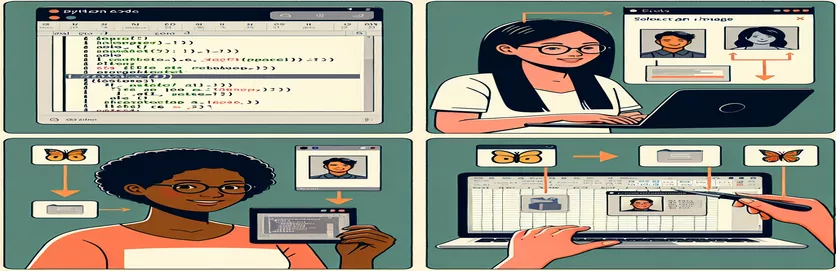പൈത്തൺ ഉപയോഗിച്ച് എക്സൽ സെല്ലുകളിൽ ഇമേജ് എംബഡിംഗ് മാസ്റ്ററിംഗ്
Excel, Python എന്നിവയ്ക്കൊപ്പം പ്രവർത്തിക്കുന്നത് പലപ്പോഴും ആവർത്തിച്ചുള്ള ജോലികൾ ഓട്ടോമേറ്റ് ചെയ്യുന്നതിൽ ഉൾപ്പെടുന്നു, കൂടാതെ ഇമേജുകൾ ചേർക്കുന്നത് ഒരു അപവാദമല്ല. നിങ്ങൾ ഇത് പരീക്ഷിച്ചിട്ടുണ്ടെങ്കിൽ, ഒരു സെല്ലിലേക്ക് ചിത്രങ്ങൾ നേരിട്ട് സ്ഥാപിക്കുന്നത് തോന്നുന്നത്ര ലളിതമല്ലെന്ന് നിങ്ങൾ ശ്രദ്ധിച്ചിരിക്കാം. 🧩
Excel-ൻ്റെ UI നിങ്ങളെ സെല്ലുകളിലേക്ക് പരിധികളില്ലാതെ ചേർക്കാൻ അനുവദിക്കുമ്പോൾ, OpenPyxl പോലുള്ള പൈത്തൺ API-കൾ ഉപയോഗിച്ച് ഈ സ്വഭാവം ആവർത്തിക്കുന്നത് ഒരു സവിശേഷമായ വെല്ലുവിളിയാണ്. സാധാരണ രീതികൾ സെല്ലുകൾക്ക് സമീപം ചിത്രങ്ങൾ മാത്രം നങ്കൂരമിടുന്നു, പക്ഷേ അവ ഉള്ളിൽ ഉൾപ്പെടുത്തരുത്. മിനുക്കിയ, സെൽ-നിർദ്ദിഷ്ട ദൃശ്യങ്ങൾക്കായി ശ്രമിക്കുമ്പോൾ ഈ പരിമിതി നിരാശാജനകമായി തോന്നാം. 📊
നിങ്ങൾ എയർടേബിളിൻ്റെ അറ്റാച്ച്മെൻ്റ് ഫീച്ചറിനോട് സാമ്യമുള്ള ഒരു സ്പ്രെഡ്ഷീറ്റ് നിർമ്മിക്കുകയാണെന്ന് സങ്കൽപ്പിക്കുക - അനുബന്ധ ഡാറ്റയ്ക്കൊപ്പം ചിത്രങ്ങൾ പ്രദർശിപ്പിക്കുക. ഉദാഹരണത്തിന്, ഒരു സെല്ലിലെ "my_image.png" എന്നതുമായി "foo", "bar" എന്നിവ ജോടിയാക്കുന്നത് ഔട്ട്പുട്ടിനെ ദൃശ്യപരമായി ആകർഷകമാക്കുകയും സന്ദർഭോചിതമായി സമ്പന്നമാക്കുകയും ചെയ്യുന്നു. എന്നിരുന്നാലും, പൈത്തൺ സ്ക്രിപ്റ്റ് പലപ്പോഴും ഇത് നേടുന്നതിൽ പരാജയപ്പെടുന്നു. 😓
Excel-ൻ്റെ UI പ്രവർത്തനവുമായി പൈത്തണിൻ്റെ വഴക്കം ലയിപ്പിക്കാൻ നിങ്ങൾ ആഗ്രഹിക്കുന്നുവെങ്കിൽ, ഈ ഗൈഡ് നിങ്ങളെ ഘട്ടങ്ങളിലൂടെ നയിക്കും. നിങ്ങൾ ഒരു ഡാഷ്ബോർഡ് മെച്ചപ്പെടുത്തുകയാണെങ്കിലും അല്ലെങ്കിൽ ഒരു റിപ്പോർട്ട് കാര്യക്ഷമമാക്കുകയാണെങ്കിലും, ചിത്രങ്ങൾ നേരിട്ട് സെല്ലുകളിലേക്ക് സംയോജിപ്പിക്കുന്നത് നിങ്ങളുടെ ജോലിയെ ഉയർത്തും. 🚀
| കമാൻഡ് | ഉപയോഗത്തിൻ്റെ ഉദാഹരണം |
|---|---|
| openpyxl.drawing.image.Image | ഒരു ഇമേജ് ഫയൽ ഒരു OpenPyxl വർക്ക്ബുക്കിലേക്ക് ലോഡ് ചെയ്യാൻ ഈ കമാൻഡ് ഉപയോഗിക്കുന്നു. ഒരു എക്സൽ ഷീറ്റിൽ ഒരു ചിത്രം ഉൾപ്പെടുത്താൻ ഇത് അനുവദിക്കുന്നു. |
| img.anchor | ചിത്രം നങ്കൂരമിടേണ്ട സ്ഥലം എക്സൽ ഷീറ്റിൽ വ്യക്തമാക്കുന്നു. ഉദാഹരണത്തിന്, ഇത് "B2" ആയി സജ്ജീകരിക്കുന്നത് B2-ലെ സെല്ലിലേക്ക് ചിത്രം വിന്യസിക്കുന്നു. |
| ws.add_image(img) | ലോഡ് ചെയ്ത ചിത്രം വർക്ക് ഷീറ്റിലേക്ക് ചേർക്കുന്നു. നിർദ്ദിഷ്ട ആങ്കർ പോയിൻ്റിൽ വർക്ക്ബുക്കിൽ ചിത്രം സ്ഥാപിക്കുന്നതിന് ഇത് അത്യന്താപേക്ഷിതമാണ്. |
| ws.column_dimensions | ഒരു പ്രത്യേക നിരയുടെ വീതി ക്രമീകരിക്കുന്നു. ഉൾച്ചേർത്ത ചിത്രത്തിൻ്റെ അളവുകൾക്ക് അനുയോജ്യമായ രീതിയിൽ സെല്ലുകളുടെ വലുപ്പം മാറ്റുന്നതിന് ഇത് പ്രത്യേകിച്ചും ഉപയോഗപ്രദമാണ്. |
| ws.row_dimensions | ഒരു നിർദ്ദിഷ്ട വരിയുടെ ഉയരം മാറ്റുന്നു. ചിത്രം സെല്ലിനുള്ളിൽ നന്നായി യോജിക്കുന്നുവെന്ന് ഉറപ്പാക്കാൻ കോളം വലുപ്പം മാറ്റുന്നതിനൊപ്പം ഇത് പലപ്പോഴും ഉപയോഗിക്കാറുണ്ട്. |
| pd.ExcelWriter | OpenPyxl ഉപയോഗിച്ച് ഒരു Excel ഫയലിലേക്ക് ഒരു Pandas DataFrame കയറ്റുമതി ചെയ്യുന്നതിനുള്ള ഒരു വഴക്കമുള്ള മാർഗം നൽകുന്നു. ഇമേജുകൾ ചേർക്കുന്നത് ഉൾപ്പെടെ ഷീറ്റിൻ്റെ ഇഷ്ടാനുസൃതമാക്കൽ ഇത് അനുവദിക്കുന്നു. |
| ws._images | ഒരു ഷീറ്റിലേക്ക് ചേർത്ത എല്ലാ ചിത്രങ്ങളും സംഭരിക്കുന്ന OpenPyxl വർക്ക്ഷീറ്റുകളുടെ ആന്തരിക സ്വത്ത്. ഇത് മൂല്യനിർണ്ണയത്തിനോ കൃത്രിമത്വത്തിനോ ഉപയോഗിക്കാം. |
| writer.sheets | Pandas DataFrame കയറ്റുമതി സമയത്ത് സൃഷ്ടിച്ച വർക്ക്ഷീറ്റ് ആക്സസ് ചെയ്യുന്നു. ഡാറ്റ എക്സ്പോർട്ട് ചെയ്തതിന് ശേഷം ഇമേജുകൾ പോലുള്ള അധിക ഘടകങ്ങൾ ചേർക്കുന്നതിന് ഇത് അത്യന്താപേക്ഷിതമാണ്. |
| unittest.TestCase | പൈത്തണിൻ്റെ യൂണിറ്റ്ടെസ്റ്റ് ചട്ടക്കൂടിൽ ഒരു ടെസ്റ്റ് കേസ് നിർവചിക്കാൻ ഉപയോഗിക്കുന്നു. ഇമേജുകൾ ശരിയായി എംബഡ് ചെയ്തിട്ടുണ്ടെന്ന് ഉറപ്പാക്കാൻ Excel ഫയലിൻ്റെ മൂല്യനിർണ്ണയം ഇത് അനുവദിക്കുന്നു. |
| unittest.main() | ടെസ്റ്റ് സ്യൂട്ട് പ്രവർത്തിപ്പിക്കുന്നു. ഇമേജ് എംബഡിംഗ് പ്രവർത്തനത്തിനായി നിർവ്വചിച്ചിരിക്കുന്ന എല്ലാ ടെസ്റ്റുകളും വിജയകരമായി കടന്നുപോകുന്നുണ്ടെന്ന് ഉറപ്പാക്കാൻ ഇത് ഉപയോഗിക്കുന്നു. |
പൈത്തൺ ഉപയോഗിച്ച് Excel-ൽ ഇമേജ് ഉൾച്ചേർക്കൽ ലളിതമാക്കുന്നു
പൈത്തൺ ഉപയോഗിച്ച് എക്സൽ സെല്ലുകളിലേക്ക് നേരിട്ട് ചിത്രങ്ങൾ എംബഡ് ചെയ്യുന്നത് ചലനാത്മകവും ദൃശ്യപരമായി ആകർഷകവുമായ സ്പ്രെഡ്ഷീറ്റുകൾ സൃഷ്ടിക്കുന്നതിനുള്ള ശക്തമായ മാർഗമാണ്. മുകളിൽ നൽകിയിരിക്കുന്ന സ്ക്രിപ്റ്റുകൾ എങ്ങനെ ഉപയോഗിക്കണമെന്ന് കാണിക്കുന്നു OpenPyxl ഈ ആവശ്യത്തിനായി ലൈബ്രറി. പോലുള്ള കമാൻഡുകൾ പ്രയോജനപ്പെടുത്തുന്നതിലൂടെ ചിത്രം ഒപ്പം ws.add_image, ഈ സ്ക്രിപ്റ്റുകൾ പ്രത്യേക സെല്ലുകളിലേക്ക് അവയെ ഫലപ്രദമായി വിന്യസിച്ചുകൊണ്ട് ചിത്രങ്ങൾ ആങ്കർ ചെയ്യുക എന്ന വെല്ലുവിളിയെ മറികടക്കുന്നു. തടസ്സങ്ങളില്ലാത്ത എയർ ടേബിൾ-ശൈലി അനുഭവത്തിനായി ഡാറ്റാ വരികൾക്കൊപ്പം ഇമേജുകൾ ഉൾച്ചേർക്കുന്നത് പോലെയുള്ള UI ഫംഗ്ഷണാലിറ്റികൾ പ്രോഗ്രാമാമാറ്റിക്കായി ആവർത്തിക്കേണ്ടിവരുമ്പോൾ ഈ സമീപനം വിലമതിക്കാനാവാത്തതാണ്. 🚀
സെൽ വലുപ്പം മാറ്റലും ഇമേജ് ആങ്കറിംഗും ഉപയോഗിക്കുന്നതാണ് ഈ സ്ക്രിപ്റ്റുകളുടെ താക്കോൽ. നിരയുടെ വീതിയും വരിയുടെ ഉയരവും ക്രമീകരിക്കുന്നതിലൂടെ, ചിത്രങ്ങൾ സെല്ലുകൾക്കുള്ളിൽ നന്നായി യോജിക്കുന്നുവെന്ന് ഞങ്ങൾ ഉറപ്പാക്കുന്നു. ഉദാഹരണത്തിന്, "B2" സെല്ലിലേക്ക് ഒരു ചിത്രം ചേർക്കുമ്പോൾ, ചിത്രത്തിൻ്റെ വീതിയും വരിയും അതിൻ്റെ ഉയരം ഉൾക്കൊള്ളുന്നതിനായി നിരയുടെ വലുപ്പം മാറ്റുന്നത് വൃത്തിയുള്ളതും പ്രൊഫഷണലായതുമായ ഒരു ലേഔട്ട് സൃഷ്ടിക്കുന്നു. Excel-ലേക്ക് എക്സ്പോർട്ടുചെയ്ത ഒരു Pandas DataFrame പോലുള്ള ഘടനാപരമായ ഡാറ്റയ്ക്കൊപ്പം പ്രവർത്തിക്കുമ്പോൾ ഇത് പ്രത്യേകിച്ചും ഉപയോഗപ്രദമാണ്, ഇവിടെ ഓരോ വരിയും ഒരു എൻട്രിയെ പ്രതിനിധീകരിക്കുന്നു, ഒപ്പം ചിത്രം സന്ദർഭം വർദ്ധിപ്പിക്കുകയും ചെയ്യുന്നു.
കൂടാതെ, സംയോജിപ്പിക്കുന്നു പാണ്ടകൾ വർക്ക്ഫ്ലോകൾ ഓട്ടോമേറ്റ് ചെയ്യുന്നതിനുള്ള പുതിയ സാധ്യതകൾ OpenPyxl തുറക്കുന്നു. ഓരോ വരിയിലും ഒരു ഉൽപ്പന്നത്തിൻ്റെ പേര്, വിവരണം, ചിത്രം എന്നിവ ഉൾപ്പെടുന്ന ഒരു ഉൽപ്പന്ന കാറ്റലോഗ് സൃഷ്ടിക്കുന്നത് സങ്കൽപ്പിക്കുക. നൽകിയിരിക്കുന്ന സ്ക്രിപ്റ്റ് ഉപയോഗിച്ച്, ഡാറ്റ എക്സ്പോർട്ടുചെയ്യുന്നതും അതത് സെല്ലുകളിൽ അനുബന്ധ ഇമേജുകൾ ഉൾച്ചേർക്കുന്നതും നേരായ ജോലിയായി മാറുന്നു. ഇത് മാനുവൽ ക്രമീകരണങ്ങളുടെ ആവശ്യകത ഇല്ലാതാക്കുന്നു, സമയവും പരിശ്രമവും ലാഭിക്കുന്നു. 📊
പരിഹാരത്തിൻ്റെ ദൃഢത ഉറപ്പാക്കാൻ, ഉൾപ്പെടുത്തൽ യൂണിറ്റ് ടെസ്റ്റുകൾ ചിത്രങ്ങൾ ശരിയായി ഉൾച്ചേർത്തതാണെന്ന് സാധൂകരിക്കുന്നു. ഉദാഹരണത്തിന്, ഒരു ചിത്രം "B2"-ൽ നങ്കൂരമിട്ടിട്ടുണ്ടോയെന്ന് പരിശോധിക്കുന്നത് പ്രവർത്തനം ഉദ്ദേശിച്ച രീതിയിൽ പ്രവർത്തിക്കുന്നുവെന്ന് സ്ഥിരീകരിക്കുന്നു. വ്യത്യസ്ത ഡാറ്റാസെറ്റുകൾക്കായി ഒന്നിലധികം സ്പ്രെഡ്ഷീറ്റുകൾ സൃഷ്ടിക്കുന്നത് പോലുള്ള സ്കേലബിൾ ആപ്ലിക്കേഷനുകൾക്ക് ഈ ലെവൽ ടെസ്റ്റിംഗ് അത്യാവശ്യമാണ്. ഈ ടെക്നിക്കുകൾ ഉപയോഗിച്ച്, ഡാറ്റാ അവതരണവും പ്രവേശനക്ഷമതയും മെച്ചപ്പെടുത്തുന്നതിന് Excel ഫയൽ കൃത്രിമത്വവും ഉൾച്ചേർത്ത വിഷ്വലുകളും നിങ്ങൾക്ക് ആത്മവിശ്വാസത്തോടെ കൈകാര്യം ചെയ്യാൻ കഴിയും. 🌟
എക്സൽ സെല്ലുകളിൽ പ്രോഗ്രമാറ്റിക്കായി ഇമേജുകൾ ഉൾച്ചേർക്കുന്നു
Excel ഫയലുകൾ കൈകാര്യം ചെയ്യുന്നതിനും ചിത്രങ്ങൾ നേരിട്ട് പ്രത്യേക സെല്ലുകളിലേക്ക് ഉൾച്ചേർക്കുന്നതിനും പൈത്തണിൻ്റെ OpenPyxl ലൈബ്രറി ഉപയോഗിക്കുന്നത് ഈ പരിഹാരം തെളിയിക്കുന്നു.
# Import necessary modulesfrom openpyxl import Workbookfrom openpyxl.drawing.image import Image# Create a new Excel workbook and sheetwb = Workbook()ws = wb.active# Define image path and cell where it will be embeddedimage_path = "my_image.png"cell_address = "B2"# Load the imageimg = Image(image_path)# Set cell dimensions to match the image sizews.column_dimensions["B"].width = img.width / 7.5ws.row_dimensions[2].height = img.height * 0.75# Anchor the image inside the target cellimg.anchor = cell_addressws.add_image(img)# Save the workbookwb.save("output_with_image.xlsx")
എംബഡഡ് ഇമേജുകൾക്കൊപ്പം ഡാറ്റാഫ്രെയിം കയറ്റുമതി ചെയ്യാൻ പാണ്ടകൾ ഉപയോഗിക്കുന്നു
ഈ സ്ക്രിപ്റ്റ് Pandas, OpenPyxl എന്നിവ സംയോജിപ്പിച്ച് Excel-ലേക്ക് ഒരു DataFrame എക്സ്പോർട്ടുചെയ്യുന്നു, തടസ്സമില്ലാത്ത അറ്റാച്ച്മെൻ്റ്-സ്റ്റൈൽ അനുഭവത്തിനായി സെല്ലുകൾക്കുള്ളിൽ ചിത്രങ്ങൾ ഉൾച്ചേർക്കുന്നു.
# Import necessary modulesimport pandas as pdfrom openpyxl import Workbookfrom openpyxl.drawing.image import Image# Define DataFramedata = {"key": ["foo", "bafoo"],"value": ["bar", 123],"image_path": ["my_image.png", "awesome.png"]}df = pd.DataFrame(data)# Export DataFrame to Excelwith pd.ExcelWriter("output_with_images.xlsx", engine="openpyxl") as writer:df.to_excel(writer, index=False, startrow=1)ws = writer.sheets["Sheet1"]# Embed imagesfor index, row in df.iterrows():img = Image(row["image_path"])cell_address = f"C{index + 2}"img.anchor = cell_addressws.add_image(img)
പരിഹാരങ്ങൾക്കായുള്ള യൂണിറ്റ് പരിശോധന
OpenPyxl ഉപയോഗിച്ച് സെല്ലുകൾക്കുള്ളിൽ ഇമേജുകൾ ഉൾച്ചേർക്കുന്നതിനുള്ള യൂണിറ്റ് ടെസ്റ്റുകൾ.
# Import unittest moduleimport unittestfrom openpyxl import load_workbookfrom openpyxl.drawing.image import Image# Test classclass TestExcelImageEmbedding(unittest.TestCase):def test_image_embedding(self):wb = load_workbook("output_with_image.xlsx")ws = wb.active# Check if image is anchoredfor drawing in ws._images:self.assertEqual(drawing.anchor, "B2")if __name__ == "__main__":unittest.main()
പൈത്തൺ ഉപയോഗിച്ച് Excel-ൽ ഇമേജ് ഇൻ്റഗ്രേഷൻ മാസ്റ്ററിംഗ്
പൈത്തൺ ഉപയോഗിച്ച് Excel സെല്ലുകളിലേക്ക് നേരിട്ട് ചിത്രങ്ങൾ എംബഡ് ചെയ്യുന്നത് ദൃശ്യപരമായി ഇടപഴകുന്നതും സംവേദനാത്മകവുമായ സ്പ്രെഡ്ഷീറ്റുകൾ സൃഷ്ടിക്കുന്നതിനുള്ള ആവേശകരമായ സാധ്യതകൾ തുറക്കുന്നു. ഡാറ്റ ദൃശ്യവൽക്കരണത്തിനപ്പുറം, ഇമേജുകൾ തിരുകാനുള്ള കഴിവ് ഡൈനാമിക് റിപ്പോർട്ടുകൾ, കാറ്റലോഗുകൾ, ഡാഷ്ബോർഡുകൾ എന്നിവ തയ്യാറാക്കാൻ ഉപയോക്താക്കളെ അനുവദിക്കുന്നു. ഓരോ വരിയിലും ഉൽപ്പന്ന നാമവും വിവരണവും ചിത്രവും അടങ്ങുന്ന ഒരു ഉൽപ്പന്ന ഇൻവെൻ്ററി ഷീറ്റ് സങ്കൽപ്പിക്കുക-ഇത് പ്രവർത്തനക്ഷമത ഉയർത്തുകയും സമ്പന്നമായ സന്ദർഭം നൽകുകയും ചെയ്യുന്നു. പോലുള്ള ലൈബ്രറികൾ ഉപയോഗിക്കുന്നു OpenPyxl, നിങ്ങൾക്ക് ഈ ഫലങ്ങൾ കൃത്യതയോടെയും നിയന്ത്രണത്തോടെയും നേടാനാകും, ഇത് പൈത്തണിനെ Excel ഓട്ടോമേഷനായി ഒരു മികച്ച തിരഞ്ഞെടുപ്പാക്കി മാറ്റുന്നു. 📊
Excel-ൻ്റെ UI-ൽ നിന്നുള്ള "സെല്ലിൽ ചിത്രം ചേർക്കുക" എന്ന ഫംഗ്ഷൻ അനുകരിക്കുന്നതിന് വലുപ്പം മാറ്റുന്നതും ആങ്കറിംഗ് ചെയ്യുന്നതും എങ്ങനെ ഒരുമിച്ച് പ്രവർത്തിക്കുന്നു എന്നതാണ് പലപ്പോഴും അവഗണിക്കപ്പെടുന്ന ഒരു വശം. നിയന്ത്രിക്കുന്നതിലൂടെ നിരയുടെയും വരിയുടെയും അളവുകൾ പ്രോഗ്രമാറ്റിക്കായി, ചിത്രം സെൽ അതിരുകൾക്കുള്ളിൽ നന്നായി യോജിക്കുന്നുവെന്ന് നിങ്ങൾ ഉറപ്പാക്കുന്നു. ബിസിനസ്സ് വിശകലനത്തിനായി തത്സമയ ഡാഷ്ബോർഡുകൾ സൃഷ്ടിക്കുന്നത് പോലുള്ള വലിയ അളവിലുള്ള ഡാറ്റയ്ക്കായി ഓട്ടോമേഷൻ ടാസ്ക്കുകൾ കൈകാര്യം ചെയ്യുമ്പോൾ ഈ രീതി പ്രത്യേകിച്ചും ഉപയോഗപ്രദമാണ്. പൈത്തൺ ഉപയോഗിച്ച്, സമാനതകളില്ലാത്ത ഇഷ്ടാനുസൃതമാക്കൽ വാഗ്ദാനം ചെയ്യുന്നതിലൂടെ, എല്ലാ പിക്സലും നിങ്ങളുടെ ആവശ്യകതകളുമായി വിന്യസിക്കാൻ കഴിയും. 🚀
കൂടാതെ, ഇമേജ് എംബഡിംഗ് സമന്വയിപ്പിക്കുന്നു പാണ്ടകൾ ഘടനാപരമായ ഡാറ്റ തടസ്സങ്ങളില്ലാതെ കൈകാര്യം ചെയ്യാൻ അനുവദിക്കുന്നു. നിങ്ങൾക്ക് Excel-ലേക്ക് ഒരു DataFrame നേരിട്ട് എക്സ്പോർട്ടുചെയ്യാനും അതത് സെല്ലുകളിലേക്ക് ഇമേജ് പാതകൾ ചലനാത്മകമായി പോപ്പുലേറ്റ് ചെയ്യാനും കഴിയും. ഇൻവോയ്സ് ജനറേറ്ററുകൾ, ജീവനക്കാരുടെ ഡയറക്ടറികൾ, അല്ലെങ്കിൽ ക്ലയൻ്റ് അവതരണങ്ങൾ എന്നിവ പോലുള്ള ടൂളുകൾ സൃഷ്ടിക്കാൻ ഈ ഓട്ടോമേഷൻ നിലവാരം ഡെവലപ്പർമാരെ പ്രാപ്തമാക്കുന്നു—എല്ലാം ചുരുങ്ങിയ മാനുവൽ ഇടപെടലോടെ. എക്സലുമായി പൈത്തണിനെ സംയോജിപ്പിക്കുന്നത് സ്റ്റാറ്റിക് സ്പ്രെഡ്ഷീറ്റുകളെ സംവേദനാത്മക പരിഹാരങ്ങളാക്കി മാറ്റുന്നത് എങ്ങനെയെന്ന് ഈ വിദ്യകൾ തെളിയിക്കുന്നു. 🌟
Excel സെല്ലുകളിൽ ഇമേജുകൾ ഉൾച്ചേർക്കുന്നതിനെക്കുറിച്ചുള്ള പതിവ് ചോദ്യങ്ങൾ
- എങ്ങനെ ചെയ്യുന്നു ws.add_image OpenPyxl-ൽ ജോലി ചെയ്യണോ?
- ws.add_image വർക്ക്ഷീറ്റിലേക്ക് ഒരു ഇമേജ് ഒബ്ജക്റ്റ് ചേർക്കുന്നു. ഇത് ഉപയോഗിച്ച് സൃഷ്ടിച്ച ഒരു ചിത്രം വ്യക്തമാക്കേണ്ടതുണ്ട് Image() അതിൻ്റെ ആങ്കർ സ്ഥാനവും.
- ഈ ടാസ്ക്കിനായി എനിക്ക് OpenPyxl കൂടാതെ മറ്റ് ലൈബ്രറികൾ ഉപയോഗിക്കാമോ?
- അതെ, ലൈബ്രറികൾ ഇഷ്ടപ്പെടുന്നു xlwings ഇമേജ് ഉൾപ്പെടുത്തലും ഓഫർ ചെയ്യുന്നു, എന്നാൽ സെൽ-നിർദ്ദിഷ്ട ലേഔട്ടുകൾ കൈകാര്യം ചെയ്യുന്നതിന് OpenPyxl കൂടുതൽ അനുയോജ്യമാണ്.
- ചിത്രം സെല്ലിന് അനുയോജ്യമാണെന്ന് ഉറപ്പാക്കാനുള്ള മികച്ച മാർഗം ഏതാണ്?
- ഉപയോഗിച്ച് നിരയുടെ വീതി ക്രമീകരിക്കുക ws.column_dimensions ഒപ്പം വരി ഉയരവും ws.row_dimensions ചിത്രത്തിൻ്റെ വലുപ്പവുമായി പൊരുത്തപ്പെടുന്നതിന്.
- ചിത്രങ്ങൾ ശരിയായി ഉൾച്ചേർത്തതാണെന്ന് എനിക്ക് എങ്ങനെ സാധൂകരിക്കാനാകും?
- ഉപയോഗിക്കുക ws._images ചേർത്ത എല്ലാ ചിത്രങ്ങളുടെയും ഒരു ലിസ്റ്റ് വീണ്ടെടുക്കുന്നതിന്, അവ നിലവിലുണ്ടെന്നും ശരിയായി നങ്കൂരമിട്ടിട്ടുണ്ടെന്നും ഉറപ്പാക്കുന്നു.
- ഒരു വലിയ ഡാറ്റാസെറ്റ് ഉപയോഗിച്ച് എനിക്ക് ഈ പ്രക്രിയ ഓട്ടോമേറ്റ് ചെയ്യാൻ കഴിയുമോ?
- തികച്ചും! സംയോജിപ്പിക്കുക Pandas ഘടനാപരമായ ഡാറ്റ കൈകാര്യം ചെയ്യുന്നതിനും OpenPyxl ഓരോ വരിയിലും ചിത്രങ്ങൾ ചലനാത്മകമായി ഉൾച്ചേർക്കുന്നതിനും.
പൈത്തൺ ഉപയോഗിച്ച് എക്സൽ ഓട്ടോമേഷൻ ഉണ്ടാക്കുന്നു
പൈത്തൺ ഉപയോഗിച്ച് എക്സൽ സെല്ലുകളിലേക്ക് ഇമേജുകൾ ഉൾപ്പെടുത്തുന്നത് ഓട്ടോമേഷനും കസ്റ്റമൈസേഷനും തമ്മിലുള്ള വിടവ് കുറയ്ക്കുന്നു. ഈ സമീപനം സമയം ലാഭിക്കുക മാത്രമല്ല നിങ്ങളുടെ സ്പ്രെഡ്ഷീറ്റുകളുടെ രൂപവും പ്രവർത്തനവും മെച്ചപ്പെടുത്തുകയും ചെയ്യുന്നു. പോലുള്ള ഉപകരണങ്ങൾ പ്രയോജനപ്പെടുത്തുന്നു പാണ്ടകൾ ഘടനാപരമായ ഡാറ്റയ്ക്കും OpenPyxl ഇഷ്ടാനുസൃതമാക്കൽ എന്നത് ഡവലപ്പർമാർക്കും വിശകലന വിദഗ്ധർക്കും അനുയോജ്യമായ ഒരു പരിഹാരമാണ്.
ഈ സാങ്കേതികവിദ്യയിൽ പ്രാവീണ്യം നേടുന്നത് അടിസ്ഥാന Excel ഷീറ്റുകളെ പ്രൊഫഷണൽ ഗ്രേഡ് റിപ്പോർട്ടുകളോ കാറ്റലോഗുകളോ ആക്കി മാറ്റാൻ ഉപയോക്താക്കളെ പ്രാപ്തരാക്കുന്നു. ഉൽപ്പന്ന ഇൻവെൻ്ററികളായാലും വ്യക്തിഗതമാക്കിയ ഡാഷ്ബോർഡുകളായാലും, പൈത്തണിൻ്റെ വഴക്കം സ്ഥിരവും പിശകുകളില്ലാത്തതുമായ ഫലങ്ങൾ ഉറപ്പാക്കുന്നു. ഓട്ടോമേഷന് എങ്ങനെയാണ് സാധാരണ ജോലികളെ കാര്യക്ഷമതയുടെയും സർഗ്ഗാത്മകതയുടെയും ഉയർന്ന തലത്തിലേക്ക് ഉയർത്തുന്നതെന്ന് ഈ കഴിവുകൾ കാണിക്കുന്നു. 🚀
ഉറവിടങ്ങളും റഫറൻസുകളും
- UI ഉപയോഗിച്ച് Excel സെല്ലുകളിലേക്ക് എങ്ങനെ ചിത്രങ്ങൾ ചേർക്കാം എന്നതിനെക്കുറിച്ചുള്ള വിശദാംശങ്ങൾ ഔദ്യോഗിക Microsoft പിന്തുണ പേജിൽ നിന്ന് പരാമർശിച്ചിരിക്കുന്നു. Microsoft Excel: സെല്ലിൽ ചിത്രം ചേർക്കുക
- പൈത്തണിൻ്റെ ഓപ്പൺപിക്സൽ ലൈബ്രറിയെക്കുറിച്ചുള്ള സ്ഥിതിവിവരക്കണക്കുകളും സാങ്കേതിക വിശദാംശങ്ങളും അതിൻ്റെ ഔദ്യോഗിക ഡോക്യുമെൻ്റേഷനിൽ നിന്നാണ് ലഭിച്ചത്. OpenPyxl ഡോക്യുമെൻ്റേഷൻ
- എക്സൽ ഓട്ടോമേഷനായി പൈത്തണും പാണ്ടസും സംയോജിപ്പിക്കുന്നതിനെക്കുറിച്ചുള്ള വിവരങ്ങൾ പൈത്തണിൻ്റെ കമ്മ്യൂണിറ്റി ട്യൂട്ടോറിയലുകളിൽ നിന്ന് ശേഖരിച്ചു. പാണ്ഡാസ് ഡോക്യുമെൻ്റേഷൻ